结合使用 Android 10 和 Xamarin
如何开始使用 Xamarin.Android 开发适用于 Android 10 的应用。
Google 现已提供 Android 10。 此版本提供了许多新功能和 API,在最新 Android 设备中利用新硬件功能时,必须使用这些功能和 API。

本文旨在帮助你开始开发适用于 Android 10 的 Xamarin.Android 应用。 它介绍如何安装必要的更新、如何配置 SDK,以及如何准备用于测试的仿真器或设备。 它还概要介绍了 Android 10 中的新增功能,并提供了演示如何使用 Android 10 的一些关键功能的示例源代码。
Xamarin.Android 10.0 为 Android 10 提供支持。 若要详细了解对 Android 10 的 Xamarin.Android 支持,请参阅 Xamarin.Android 10.0 发行说明。
要求
若要在基于 Xamarin 的应用中使用 Android 10 功能,需具备以下组件:
- Visual Studio - 建议使用 Visual Studio 2019。 在 Windows 上,请更新到 Visual Studio 2019 版本 16.3 或更高版本。 在 macOS 上,更新到 Visual Studio 2019 for Mac 版本 8.3 或更高版本。
- Xamarin.Android - 必须随 Visual Studio 一起安装 Xamarin.Android 10.0 或更高版本(在 Windows 上,Xamarin.Android 将作为“使用 .NET 的移动开发”工作负载的一部分自动安装,并作为 Visual Studio for Mac 安装程序的一部分安装)
- Java 开发人员工具包 - Xamarin.Android 10.0 开发需要 JDK 8。 Microsoft 的 OpenJDK 分发版是作为 Visual Studio 的一部分自动安装的。
- Android SDK 必须通过 Android SDK 管理器安装 Android SDK API 29。
开始使用
若要开始使用 Xamarin.Android 开发 Android 10 应用,必须先下载并安装最新的工具和 SDK 包,然后才能开始创建 Android 10 项目:
- 建议使用 Visual Studio 2019。 更新到 Visual Studio 2019 版本 16.3 或更高版本。 如果你使用的是 Visual Studio for Mac 2019,请更新为 Visual Studio 2019 for Mac 版本 8.3 或更高版本。
- 通过 SDK 管理器安装 Android 10 (API 29) 包和工具。
- Android 10 (API 29) SDK 平台
- Android 10 (API 29) 系统映像
- Android SDK 生成工具 29.0.0 以上版本
- Android SDK 平台工具 29.0.0 以上版本
- Android Emulator 29.0.0 以上版本
- 创建面向 Android 10.0 的新 Xamarin.Android 项目。
- 配置仿真器或设备以测试 Android 10 应用。
下面将介绍其中的每个步骤:
更新 Visual Studio
要使用 Xamarin 生成 Android 10 应用,建议使用 Visual Studio 2019。
如果你使用的是 Visual Studio 2019,请更新为 Visual Studio 2019 版本 16.3 或更高版本(有关说明,请参阅将 Visual Studio 2019 更新为最新版本)。 在 macOS 上,请更新为 Visual Studio 2019 for Mac 8.3 或更高版本(有关说明,请参阅将 Visual Studio 2019 for Mac 更新为最新版本)。
安装 Android SDK
若要使用 Xamarin.Android 10.0 创建项目,必须首先使用 Android SDK 管理器安装适用于 Android 10(API 级别 29)的 SDK 平台。
启动 SDK 管理器。 在 Visual Studio 中,单击“Android > Android SDK 管理器工具>”。在 Visual Studio for Mac 中,单击“工具 > SDK 管理器”。
在右下角,单击齿轮图标并选择“ 存储库 > Google”(不支持):

安装 Android 10 SDK 平台包,这些包在“平台”选项卡中列为 Android SDK 平台 29(有关使用 SDK 管理器的详细信息,请参阅 Android SDK 设置):
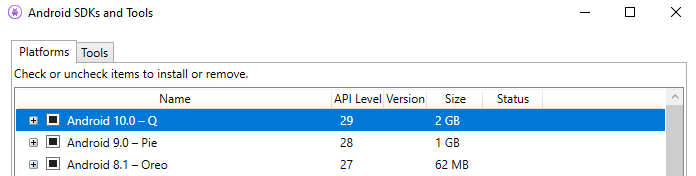
创建 Xamarin.Android 项目
新建 Xamarin.Android 项目。 如果你不熟悉如何使用 Xamarin 开发 Android,请参阅 Hello, Android 了解如何创建 Xamarin.Android 项目。
在创建 Android 项目时,必须将版本设置配置为面向 Android 10.0 或更高版本。 例如,若要使项目面向 Android 10,必须将项目的目标 Android API 级别配置为“Android 10.0 (API 29)”。 这需要同时将“目标框架版本”和“目标 Android SDK 版本”设置为 API 29 或更高级别。 有关配置 Android API 级别的详细信息,请参阅了解 Android API 级别。

配置设备或仿真器
如果使用物理设备(如 Pixel),可以通过转到手机设置中的系统 > 更新检查更新来下载 Android 10 更新 > 。 如果倾向于刷机,请参阅有关将出厂映像或 OTA 映像更新到设备的说明。
如果使用的是仿真器,请为 API 级别 29 创建虚拟设备,并选择基于 x86 的映像。 有关使用 Android 设备管理器创建和管理虚拟设备的信息,请参阅使用 Android 设备管理器管理虚拟设备。有关使用 Android Emulator 进行测试和调试的信息,请参阅 Android Emulator 上的调试。
新增功能
Android 10 引入了多种新功能。 其中一些新功能旨在利用最新 Android 设备提供的新硬件功能,而其他一些功能旨在进一步改善 Android 用户体验:
利用 Android 10 功能和 API 增强应用功能
接下来,当你准备就绪时,深入了解 Android 10 并了解可以使用的新功能和 API。 下面是一些主要入门功能。
建议对每个应用采用以下功能:
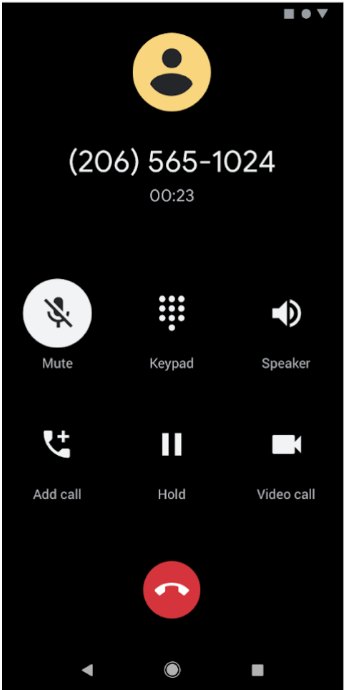
- 支持手势导航(应用中),通过进入全屏幕模式并确保自定义手势与系统导航手势互补。
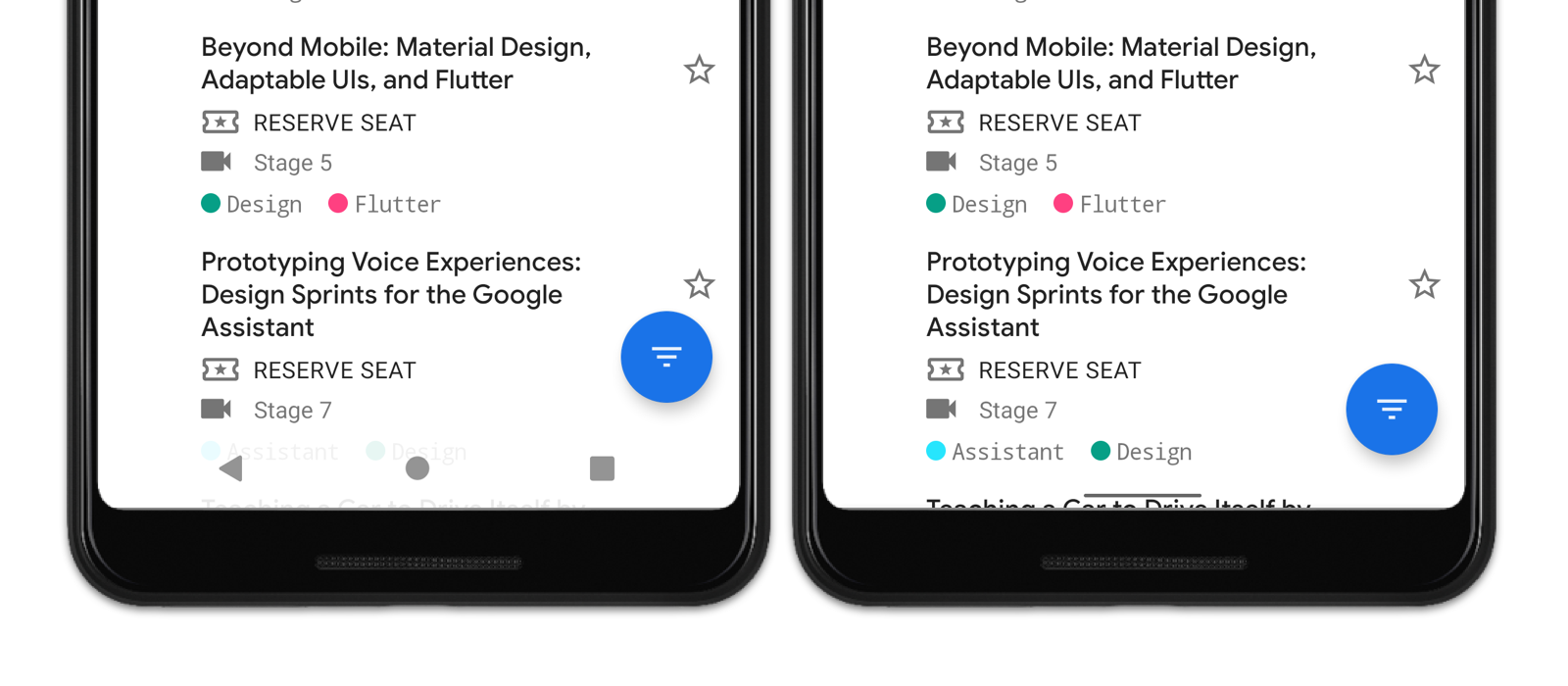
- 针对可折叠设备进行优化: 通过 优化可折叠设备,在当今的创新设备上提供无缝的边缘到边缘体验。
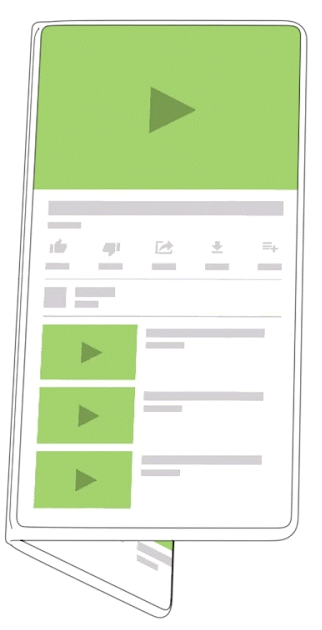
建议在具有适用的应用时使用以下功能:
- 更多交互式通知:如果你的通知包括消息,请在通知中启用建议的答复和操作以吸引用户并让他们立即采取行动。
- 更好的个人简历对称:如果使用个人简历对称身份验证,请转到生物识别系统,这是支持新式设备上指纹身份验证的首选方法。
- 丰富录制:若要支持描述文字或游戏录制,请启用音频播放捕获。 这是一个很好的方法,可以吸引更多用户并使你的应用更易于访问。
- 更好的编解码器:对于媒体应用,请尝试 AV1 进行视频流式处理,对于高动态范围视频,请尝试 HDR10+ 。 对于语音和音乐流式处理,可以使用 Opus 编码,对于音乐家,可以使用本机 MIDI API。
- 更好的网络 API: 如果应用通过 Wi-Fi 管理 IoT 设备,请尝试使用新的 网络连接 API 来实现配置、下载或打印等功能。
以上只是 Android 10 中的一小部分新功能和 API。 若要查看全部新功能和 API,请访问面向开发人员的 Android 10 网站。
行为更改
当目标 Android 版本设置为 API 级别 29时,即使未实现上述新功能,也会有一些平台更改会影响应用的行为。 下面的列表概要介绍了这些更改:
- 为了确保应用稳定性和兼容性,Android 平台现在会限制应用可在 Android 10 中使用的非 SDK 接口。
- 共享内存已更改。
- Android 运行时和 AOT 的正确性。
- 全屏意向权限必须请求
USE_FULL_SCREEN_INTENT。 - 支持可折叠内容。
总结
本文介绍了 Android 10,并说明了如何安装和配置最新的工具和包,以便进行 Android 10 的 Xamarin.Android 开发。 其中概述了 Android 10 中提供的关键功能。 它提供了指向 API 文档和 Android 开发人员主题的链接,帮助你开始为 Android 10 创建应用。 它还重点介绍了可能影响现有应用的最重要的 Android 10 行为更改。